Schimbarea imaginii de fundal pe Windows 7 initial. Schimbați imaginea de fundal și meniul de personalizare. Jocuri și foarfece
În această știre am descris o modalitate de a schimba imaginile de fundal de pe desktop în versiunea inițială Windows 7(Starter) prin instrumente de instalare programe de la terți. Deocamdată, ne vom descurca doar cu editarea unui singur registru.
Să începem:
1. Lansați editorul de registry: Start -> Run -> regedit.
2. Accesați directorul „HKEY_CURRENT_USERControl PanelDesktop”.
3. Găsiți cheia acolo „ Tapet" și introduceți calea către imagine în valoare, de exemplu: " C:WindowsTech.JPG«.

4. Faceți clic dreapta pe secțiunea „ Desktop" și selectați " Permisiuni". În fereastra care se deschide, faceți clic pe butonul „ În plus" și comutați la fila " Proprietar«.
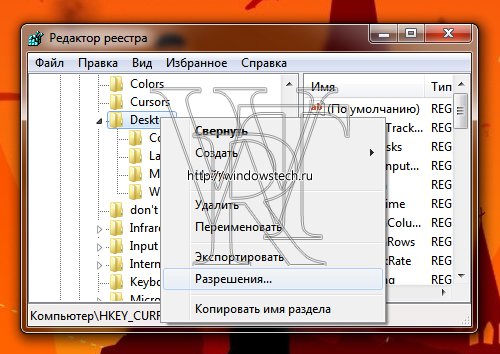
5. Apoi trebuie să selectăm utilizatorul cu care lucrăm și să facem clic pe „ Bine«.
6. Faceți clic din nou pe „ În plus", debifați" Adăugați permisiunile moștenite de la obiectele părinte". Când vi se cere de către sistem, selectați „ Şterge«.
7. Apăsați butonul „ Adăuga", în fereastra care se deschide, tastați " Toate" și faceți clic pe " Bine«.
8. Puneți o bifă lângă elementele „ Valoarea cererii«, « Listarea subsecțiunilor«, « Notificare" Și " Permisiuni de citire". Faceți clic pe " Bine«.
9. Acum ar trebui să reporniți computerul.
După ce ați completat corect toate punctele de mai sus, dvs imagine de fundal desktop.
Microsoft nu cunoaște compania, cu excepția, poate, foarte departe de tehnologie informatică Uman. sala de operatie sistem Windows folosit cu succes nu numai pe computere, ci și pe dispozitive portabile(smartphone-uri, tablete etc.). Unii utilizatori instalează Windows pe computerul lor și nu cred că pot exista alternative: atât la sistemul în sine, cât și la designul vizual prezentat implicit. Alții, dimpotrivă, caută sistemul de operare „lor” (care vine la Linux) sau experimentează aspectul shell-ului, folosind diverse programe de personalizare (tweakers) și funcții încorporate, în special, dând seama cum să schimbe tapet în Windows 7.
Înțelepciunea populară spune că prima impresie a ceva se formează pe baza aspect, relevant mai ales în sistemele de operare grafice moderne. Asta a fost înainte, în zilele glorioase ale DOS, când abia începeau să apară interfețe vizuale atractive și nu toată lumea avea un mouse, toată lumea se mulțumește cu linia promptă DOS pe un ecran negru. Cei care au vrut să facă sistemul mai ușor de utilizat au descărcat cochilii pseudo-grafice Volkov (Norton) Commander, DOS Navigator cu fundalul lor albastru, deși mai târziu a devenit posibilă diversificarea acestuia. Evident, nu s-a vorbit despre nicio frumusețe - piatra de temelie a fost eficiența și funcționalitatea.
Una dintre inovațiile remarcabile ale Microsoft, propuse de companie încă în primele versiuni ale sistemelor sale de operare, a fost capacitatea de a plasa orice imagine pe desktop, chiar și una animată. S-ar putea uita de fundalul albastru, cu toate acestea, mai târziu, mulți oameni au început să se întrebe cum să schimbe imaginea de fundal în Windows 7. S-ar părea o acțiune evidentă! De unde vine complexitatea? Au apărut în Vista, când utilizatorii obișnuiți cu Win XP nu puteau găsi opțiunea de a schimba imaginea de fundal din cauza modificărilor interfeței.
Deci, cum se schimbă imaginea de fundal în Windows 7? Cel mai simplu mod este să utilizați instrumentele încorporate. Într-o zonă liberă, faceți clic pe butonul din dreapta al mouse-ului și selectați „Personalizare” în meniul care apare. Aici poți alege tema gata, a cărui aplicare va schimba sistemele, inclusiv tapetul. Pentru a configura mai flexibil, puteți deschide fila „Fondal desktop” din partea de jos a ferestrei. Aici, în meniul derulant „Locația imaginii”, puteți selecta imagini prestabilite. Făcând clic pe „Răsfoiește” și îndreptând sistemul către folderul cu imaginile tale, le poți folosi ca tapet.
A doua opțiune: deschideți folderul cu imagini în Explorer și apelați meniul celui care vă place ( butonul din dreapta), setați-l ca tapet.
S-ar părea - ce poate fi mai simplu?! De fapt, întrebarea cum să schimbi imaginea de fundal în Windows 7 este uneori imposibil de rezolvat în moduri simple. Mai ales în edițiile Starter și Basic ale Win 7. În acestea, Microsoft a blocat această caracteristică, limitând semnificativ posibilitățile de personalizare. De fapt, împingând utilizatorii să achiziționeze o versiune îmbunătățită (mai scumpă) a sistemului. Acesta este exact ceea ce explică frecvența întrebării, cum să schimbi imaginea de fundal în Windows 7 (inițial).
Caracteristica Windows este că este unul dintre cele mai „hacked” sisteme. Dezvoltatorii nu au timp să lanseze un produs actualizat pe piață, dar artizanii elimină deja restricțiile găsite în versiunile beta, permițându-vă să utilizați sistemul gratuit cu set complet oportunități.
O modalitate de a înlocui o imagine în versiunile mai tinere ale Win 7 este utilizarea programelor de ajustare. Un exemplu izbitor este Oceanis Change Background and Starter Wallpaper Changer. În aceste aplicații totul este evident: alege - confirma - aplică.
Cum se schimbă imaginea de fundal în Windows 7 cale alternativă? Toate imaginile încorporate sunt stocate pe DISK:\Windows\Web\Wallpaper. Puteți înlocui pur și simplu imaginea pe care o utilizați, înlocuind fișierul cu al dvs., dar cu același nume. Înainte de aceasta, schimbăm temporar imaginea sau facem o înlocuire,
De asemenea, puteți edita registrul: „Start - Run - regedit”. În ramura HKEY_CURRENT_USER\Control Panel\Desktop ajustăm parametrul tapetului.
Windows 7 Starter este cea mai limitată versiune a Familia Windows 7. Este conceput pentru a fi furnizat cu calculatoare noi în cazurile în care este necesar să se reducă prețul computerului furnizat, precum și să lucreze la generația modernă de netbook-uri. Dacă sunteți proprietarul unui computer cu astfel de sistem de operare, veți descoperi probabil că ea, să spunem, nu știe cum să facă o serie de lucruri care vă sunt familiare.
Ii lipseste:
Interfață Windows Aero și Glass (transparență)
Aero Peek (logic, deoarece nu există Aero Glass, nu există previzualizare sau previzualizare fereastră în bara de activități)
Aero Shake (minimizarea ferestrelor agitând la stânga și la dreapta cu cea actuală nu va funcționa)
Schimbarea imaginii de fundal și meniul de personalizare
Windows Flip 3D - nu există nici un carusel de ferestre folosind Win+Tab
Comutați rapid între utilizatori
Sistem de fișiere cu criptare (EFS)
Jocuri de table pe internet, dame de internet, pică de internet, mahjong titani
„Foarfece” pentru a face capturi de ecran
Note lipicioase
....
si alte posibilitati.
Dar toate aceste decorațiuni, după părerea mea, nu merită să demolezi licența pe care ai primit-o Versiunea Windowsși instalează pirat.
Să aducem Starter cât mai aproape de Windows7 obișnuit folosind mijloace legale.
Interfață Windows Aero și Glass
Deci, dacă avem Windows 7 Starter, cel mai probabil avem fie un netbook, fie un laptop foarte ieftin. Unele dintre aceste mașini sunt destul de potrivite pentru utilizarea Aero, altele nu. Personal, nu sunt un fan al utilizării acestei interfețe dispozitiv mobil- de ce să irosești resurse cu el dacă nu obții nimic mai mult decât plăcere estetică? Cu toate acestea, dacă nu sunteți de acord cu mine, aplicația True Transparency va ajuta la rezolvarea problemei. Vă permite să emulați Aero pe Windows XP, Windows Vista Basic și, bineînțeles, pe 7 Starter/Basic. Programul acceptă limba rusă, mai multe teme de design sunt deja incluse în distribuție și există multe altele pe Internet. Mai mult decât atât, pe lângă aspectul său drăguț, programul implementează și funcțiile Aero Snap și Aero Shake!
Bara de activități va rămâne aceeași.
Există o altă opțiune pentru utilizarea aplicației Stardock MyColors - versiune gratuită celebrul utilitar WindowsBlinds. Se va schimba atât bara de activități, cât și ferestrele.
Schimbarea imaginii de fundal și meniul de personalizare
Chiar dacă nu ești un mare fan al schimbării imaginii de fundal de pe desktop, mai devreme sau mai târziu te vei sătura să te uiți la aceeași imagine plictisitoare a siglei Windows și să o schimbi în Windows 7 Starter mijloace regulate Pur și simplu nu este posibil. În acest caz, micul utilitar Starter Wallpaper Changer ne va veni în ajutor. Posedă foarte interfață simplă, face o treabă excelentă - alege o poză, încheie sesiunea, conectează-te din nou - voila.
Meniul de personalizare este puțin mai complicat. În meniul contextual desktop al versiunilor „avansate” ale sistemului există un element corespunzător care afișează fereastra de setări, dar în Starter nu există. Puteți selecta doar gadgeturi și puteți modifica rezoluția ecranului. Pentru a configura, de exemplu, sunete, decorațiuni pentru ferestre sau doar un screensaver, va trebui să „topeți mult”. Vom repara asta acum.
Nu este un secret că în meniul contextual desktop, puteți adăuga propriile elemente, aplicații sau altceva. Vom adăuga acolo opțiunile care sunt prezente la „senior” ediții de Windowsîn panoul de personalizare
Fișier REG care va adăuga următoarele elemente în meniul contextual al sistemului: Tapet, Screensaver, Sunete.
Windows Editorul Registrului Versiunea 5.00 @="Screensaver" "Position"="Bottom" "Icon"="%SystemRoot%\\System32\\display.dll,-1" @="rundll32.exe shell32.dll, Control_RunDLL desk.cpl,screensaver ,@screensaver" @="Sunete" "Poziție"="Bottom" "Icon"="mmsys.cpl" @="rundll32.exe C:\\Windows\\system32\\shell32.dll, Control_RunDLL C:\\ Windows\\System32\\mmsys.cpl ,2" @="Wallpaper" "Icon"="%SystemRoot%\\System32\\display.dll,-1" "Position"="Bottom" @="\"C :\\Program Files\\Starter Wallpaper Changer\\Starter_Wallpaper_Changer.exe\"" Copiați textul din tabel, deschideți Notepad și inserați textul. Salvați sub orice nume, apoi schimbați extensia din txt în reg
Plasați programul Starter_Wallpaper_Changer.exe în folderul C:\Program Files\Starter Wallpaper Changer sau editați fișierul de registry rulând fișierul cu extensia reg.
În esență, pur și simplu extinde meniul contextual de pe desktop și îi adaugă applet-uri Panoul de control.
Windows Flip 3D
Nici această pierdere nu o consider semnificativă, însă, lipsa unei funcții este ușor compensată de utilitarul WinFlip. Programul acceptă limba rusă și este gratuit/
Descărcați Windows Flip 3D
Jocuri și foarfece
Jocurile pot fi personalizate după gust și culoare; aceasta este cea mai mică pierdere a Windows 7 Starter. Pentru a face capturi de ecran, există și număr mare programe. Mulți oameni preferă să folosească aplicația XnView în acest scop. Acesta este un mare observator gratuit fisiere grafice, ea are multe diferite funcții, inclusiv realizarea de capturi de ecran.
Note lipicioase
Ca și în cazul „foarfecelor”, există și multe analoge la utilitarul autocolant. Un înlocuitor excelent este aplicația DeskStickers. Foarte funcțional și gratuit, inclusiv limba rusă.
Astfel, după părerea mea, te poți descurca cu Windows 7 Versiune de pornire, nu au probleme cu legalitatea software-ului folosit și au la îndemână instrumentele obișnuite.



















